Опишите типы объектов
Где настройки типа объекта
 Часть настроек типа объекта вы делаете в момент его создания.
Часть настроек типа объекта вы делаете в момент его создания.
Чтобы изменить любые параметры объекта: Администрирование → Объекты → клик на нужный объект в списке.
Исключение
Единственная настройка, которая делается из списка объектов – это выбор типа объекта по умолчанию для импорта из MS Project.- «Задача в MSP»
- «Веха в MSP»
Настройки разнесены по блокам (портлетам) в карточке типа объекта.
Большая часть настроек – это то, как взаимодействует этот тип объекта с другими элементами системы, какие из них содержит.
Рассмотрим в типах объектов сейчас то, что можно настроить на самом старте.
Реквизиты

Реквизиты (или поля) объекта – это то, как он описывается в системе, чем характеризуется.
Подробно о том, как добавлять реквизиты и какие у них есть опции.
Данные, которые будут вводить пользователи в значения реквизитов, можно будет выводить в отчёт "Проекты и работы" и OLAP-кубы.
Реквизиты можно сделать:
- условными (чтобы поле для заполнения появлялось при выполнении определённого условия);
- обязательными для заполнения;
- блокируемыми и т.д.
Как добавить реквизит к объекту
Администрирование → Объекты → зайти в нужный тип объектов → блок «Реквизиты» → «Добавить» → Выбрать реквизит из списка.
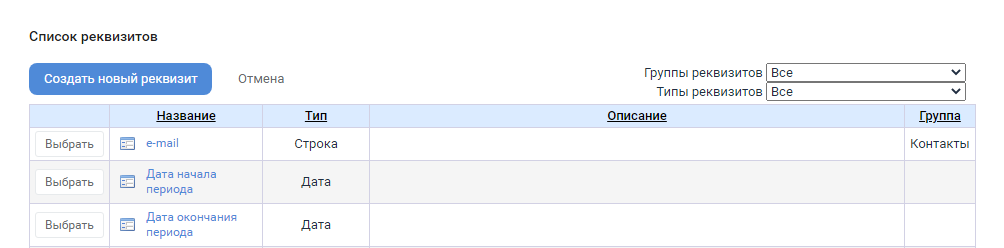
Прямо из этого окна можно создать новый реквизит:
- кнопка
Создать новый реквизит; - на страницу создания реквизита внесите нужные параметры и сохраните его;
- произойдет обратный переход к странице объекта с загруженным блоком «Список реквизитов», а сохраненный реквизит появится в списке.
Родительские объекты / Дочерние объекты

Определите ограничения для типа объектов: в какие другие типы он сможет быть вложен (Родительские), а какие будут вложены в него (Дочерние).
С помощью этих ограничений + выбранного вида объекта при его создании вы выстроите для пользователей рамки, в которых они будут создавать дерево проектов.
Как настроить дочерние/родительские
Чтобы определить, какие объекты могут быть родительскими, а какие – дочерними, для конкретного типа объектов:
- зайдите в тип объектов («Администрирование» → «Объекты» → клик на нужный тип объектов);
- в портлете «Родительские объекты» и «Дочерние объекты» выберите нужные объекты (Рис.1);

Рисунок 1 – Связи с объектами системы
Учитывайте ограничения системы
| Вид объекта | Какие объекты могут быть в дереве проектов: | |
|---|---|---|
| родительскими | дочерними | |
| Директория | Директория | Директория Проект Задача |
| Проект | Директория Проект | Проект Задача |
| Задача | Директория Проект Задача | Задача |
